Oavsett om du vill använda tjänster som Google Workspace för verifiering av domänen i Search Console, peka din domän till SquareSpace, Shopify eller någon annan tjänst på internet använder du dig av DNS. Den här är en guide som förklarar hur du kan hantera dessa inställningar:
Steg 1: Logga in på kundzonen
- Besök vår kundzon på Hostup’s kundzon.
- Logga in på ditt konto
Steg 2: Navigera till DNS-hantering
- När du är inloggad navigera till DNS hantering för domänen
Hantera DNS
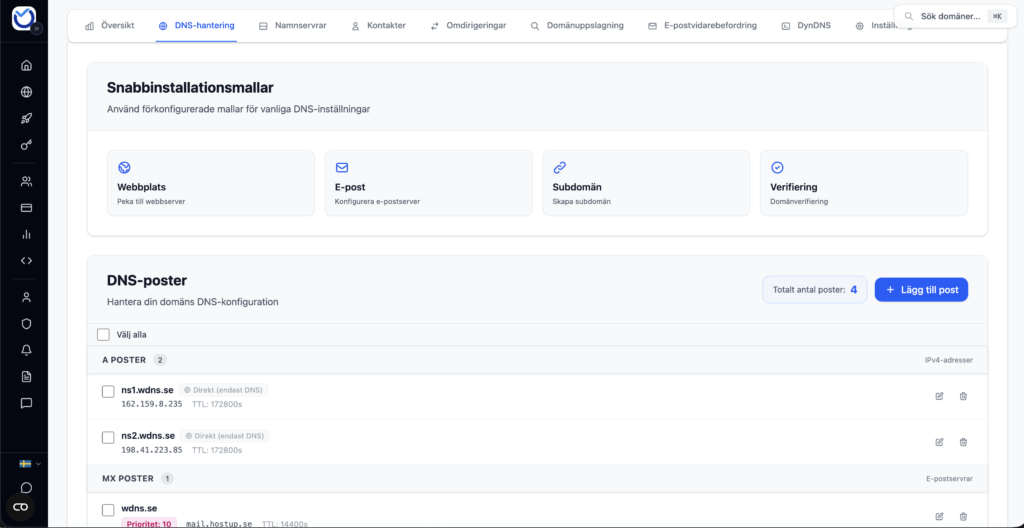
Lägg till DNS post
- Högst upp på sidan kan du välja vilken slags DNS post du vill lägga till (se bilden ovan). Du kan antingen använda ”Snabbmallarna” eller klicka på ”Lägg till post” knappen.
- För att lägga till en TXT post tryck på ”Lägg till post” och välj sedan ”TXT” under ”Posttyp”

Fyll i fälten
- I exemplet läggs en Google verifieringspost till.
- Lämna alltid namn fältet om du är osäker.
- Det är i namn fältet du kan välja om du vill ha din DNS post på en underdomän. Om du anger xyz kommer din DNS post att finnas på xyz.example.se.
Exempel: Koppla domän till SquareSpace / Shopify
Steg 1: Ta reda på DNS poster
- Innan du kan koppla din domän till SquareSpace eller liknande tjänst som Shopify behöver du först ta reda på vad de vill att din domän ska ha för DNS poster
- Leta runt i ditt konto på deras sida tills du hittar något liknande:
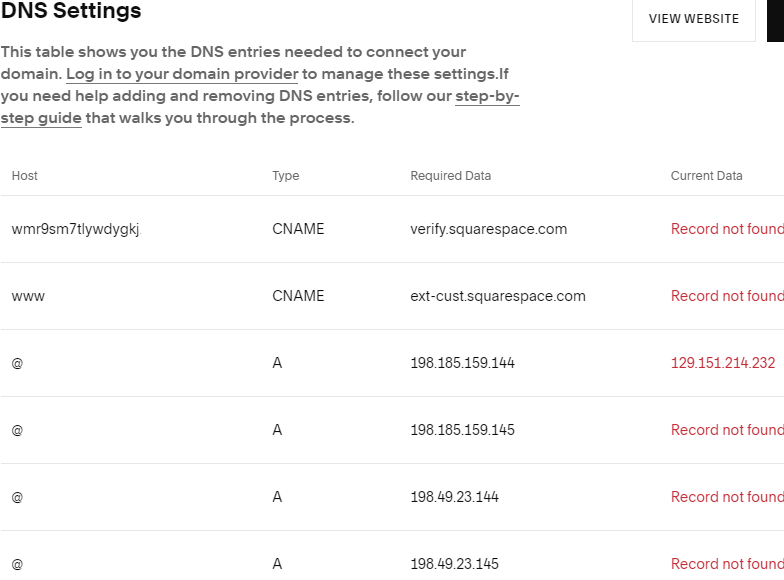
Steg 2: Lägg till den första DNS posten.
I ovan exempel så vill de att vi ska lägga till:
| Host | Type | Required Data |
| wmr9sm7tlywdygkj | CNAME | verify.squarespace.com |
Detta kan vi göra genom att välja CNAME typ vilket visas i ”Lägg till DNS post”-bilden och sedan skriva in det enligt följande:
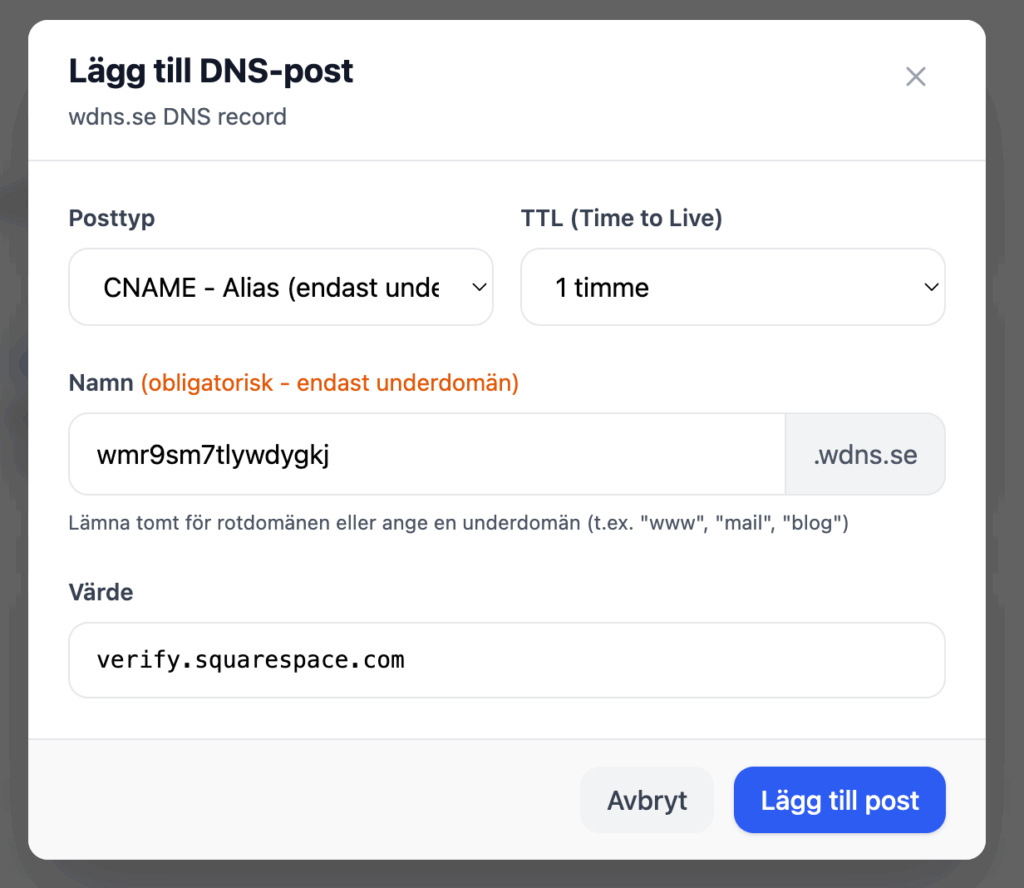
- Host är samma som Namn i DNS hanterare.
- Required Data är samma som värde i DNS hanterare.
Upprepa sedan samma för övriga poster. När det står @ lämnar vi namnfältet tomt. Med @ menas att posten ska ligga på domänen och inte någon underdomän.
Steg 3: Översikt
Om allt är rätt kommer översikt sidan se ut enligt bild nedan.
Om något skulle gå fel kan du alltid redigera eller ta bort DNS posten och börja om:

Tips:
- Använd verktyg som ’nslookup’ för att säkerställa att dina ändringar har trätt i kraft.
- Du kan skapa vidarebefodringar med DNS genom att använda forwarddomain.net. Om du har ett webbhotell hos oss kan du skapa vidarebefodringar för dina domäner där istället.
- Om du lägger till en ny A post se till att radera den gamla dns posten om den inte längre behövs.
 Svenska
Svenska
 Engelska
Engelska
